Jak tworzyć własne raporty w edytorze?
Edytor raportów w Wapro Mag Anywhere to narzędzie umożliwiające generowanie raportów zbudowanych od podstaw na bazie raportów działających w aplikacji HTML. Umożliwia on efektywne tworzenie raportów, które są elastyczne i zgodne z nowoczesną architekturą aplikacji internetowych.
Jak działa edytor?
Edytor podzielony jest na kilka sekcji i umożliwia interaktywne wprowadzanie zmian w raporcie. W lewej części okna wprowadzasz zmiany, a w prawej widzisz interaktywny podgląd projektowanego wydruku wraz z możliwością oznaczenia elementów, które podświetliłeś w definicji, co znacząco ułatwia jego projektowanie.
Jeśli masz doświadczenie w budowaniu raportów w innych narzędziach, np. Crystal Reports, Reporting Services czy Pentaho, to musisz zrozumieć filozofię nowego narzędzia. Choć wszystkie te narzędzia służą do projektowania wydruków, różnią się podejściem i sposobem realizacji tego zadania.
Edytor raportów Wapro Mag Anywhere bazuje na definicji poszczególnych sekcji raportu. Raport podzielony jest na sekcje typu nagłówek, dane czy podsumowanie. Każda sekcja może być zbudowana na podstawie elementu takiego jak etykieta + wartość (np. pola typu data wystawienia, nr rachunku bankowego itp.), sekcja danych (np. pozycja dokumentu). Dane mogą być wprowadzane do danego elementy wydruku:
- statycznie - definicja raportu w danym elemencie posiada na stałe wprowadzony tekst, który jest zawsze drukowany,
- na podstawie zapytania SQL - definicja raportu w każdym elemencie opartym o zapytanie SQL uruchamia to zapytanie, odbiera wynik z bazy danych i podstawia jako wartość pola lub tabeli.
W przeciwieństwie do edytora typu Crystal Reports, użytkownik nie musi budować globalnej definicji pól i stosować podraportów, które korzystają z innej definicji zapytań SQL. Każde pole lub kontrolka posiadają swoją definicję SQL, co pozwala efektywnie dekomponować logikę raportu z jednego globalnego zapytania na wiele małych i szybkich zapytań uzupełniających poszczególne elementy raportu.
Jak tworzyć nowe raporty?
W programie znajdziesz zaimplementowane podstawowe schematy wydruków, które mogą podlegać edycji i modyfikacjom.
W wariancie BIZNES użytkownik może modyfikować tylko podstawowe elementy wydruku, takie jak czcionki czy kolory. W wariantach PRESTIŻ oraz PRESTIŻ PLUS może projektować własne wzorce wydruków.
Wydruki mogą być tworzone od podstaw bądź na podstawie systemowego wzorca poprzez modyfikację.
Operacje na wydrukach wykonywane są z poziomu menu Admin | Definicje | Raporty. Aby dodać własny raport, należy kliknąć ikonę , a następnie wybrać w polu
Typ raportu opcję Edytor wydruków.
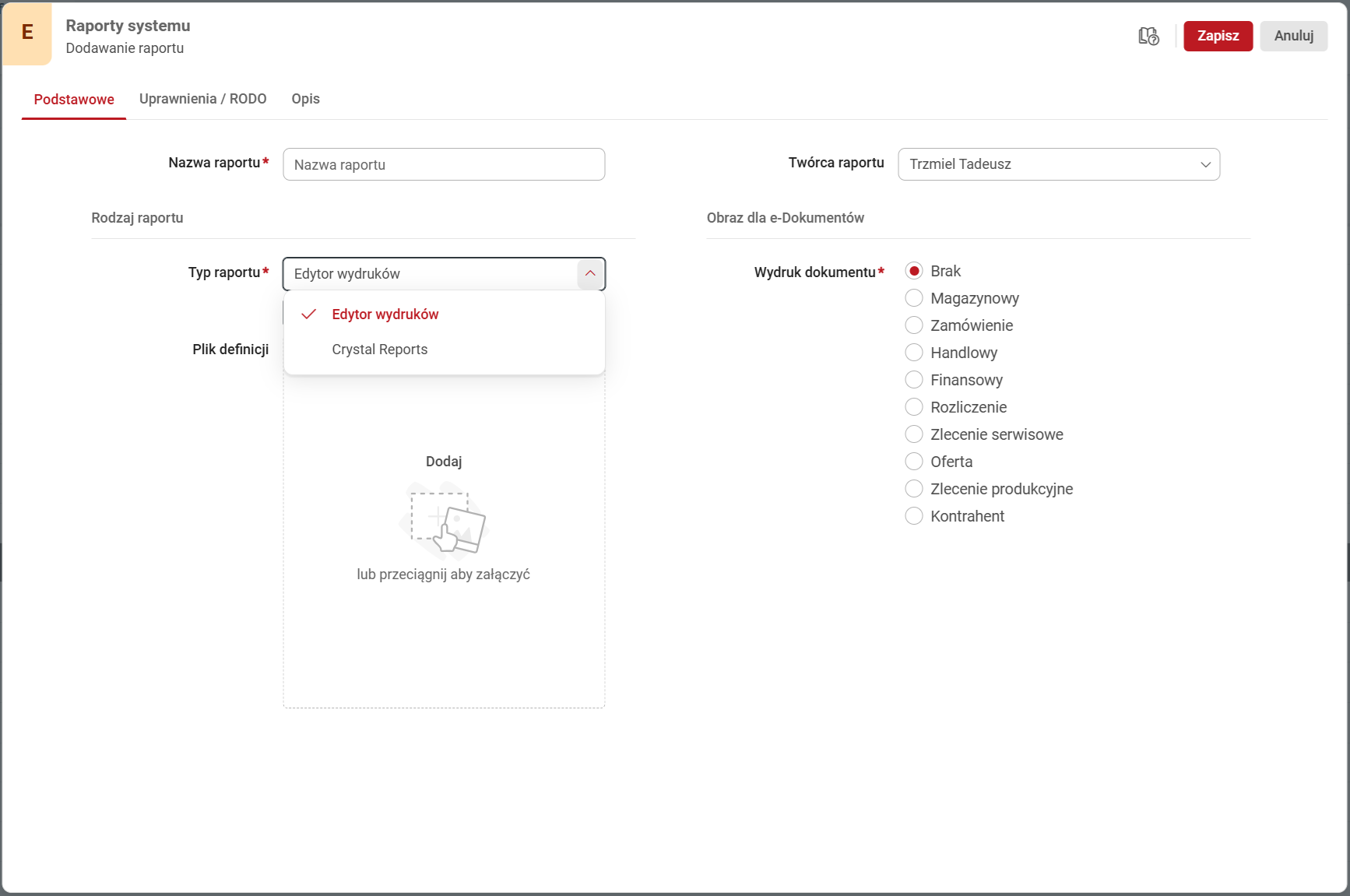
Pojawi się okno wyboru szablonu wzorca, który proponuje wstępny układ definicji raportu w zależności od typu dokumentu. Różni się on układem i typem wydruku.
Do dyspozycji masz 4 wzorce:
- Fakturowy - układ z nagłówkami typu sprzedawca, nabywca i pozycje,
- Podstawowy - układ z danymi sprzedawcy i pozycjami,
- Zestawienie - układ tabelaryczny z danymi,
- Pusty - układ budowany od podstaw.
Jak zmodyfikować wzorzec?
Aby zmodyfikować wzorzec, przejdź do widoku Admin | Definicje | Raporty, kliknij ikonę , a następnie wybierz opcję
Definicja raportu. Kliknięcie opcji uruchomi edytor i umożliwi wprowadzanie zmian w istniejącej definicji.
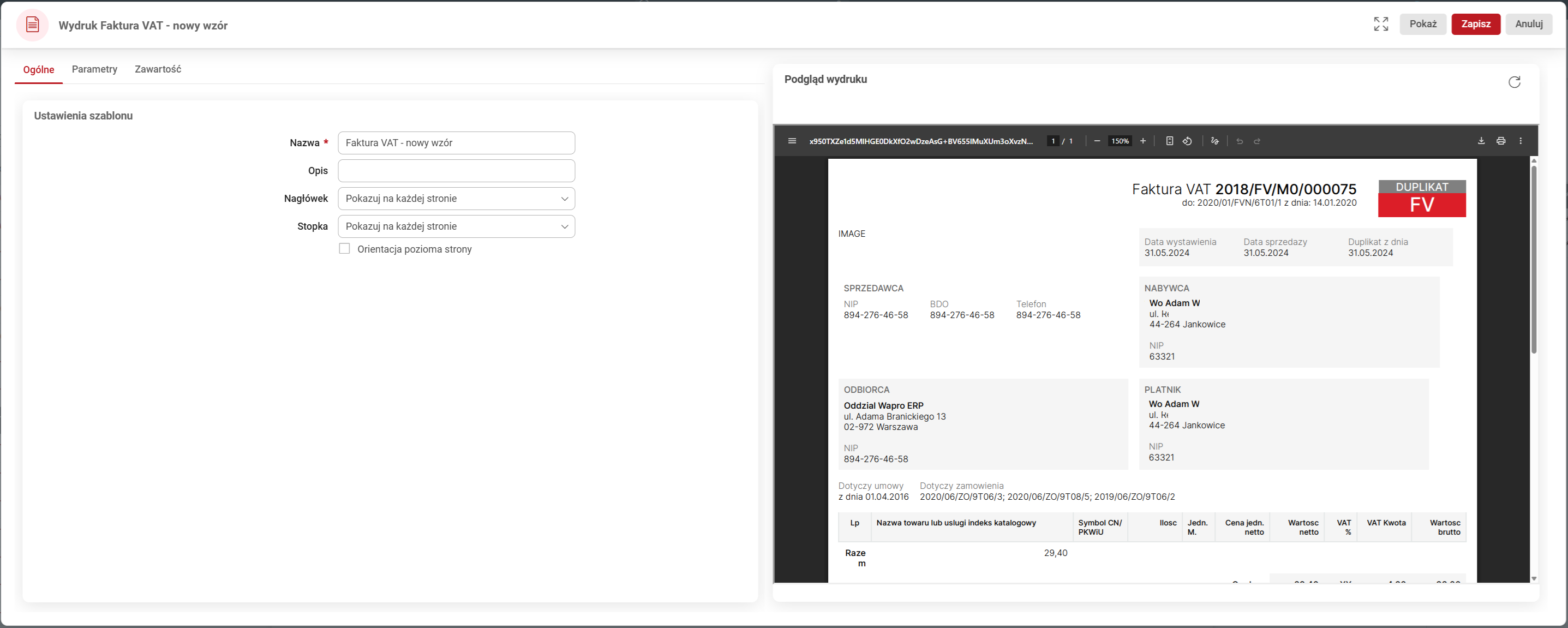
Na zakładce Ogólne określ podstawowe ustawienia szablonu - zmodyfikuj nazwę, wprowadź opis, a następnie wybierz, w jaki sposób nagłówek i stopka powinny być prezentowane na wydruku. Z prawej strony okna wyświetla się podgląd definiowanego dokumentu.
Na zakładce Parametry możesz zdefiniować, jaki parametr przekazywany z aplikacji ma być podstawiany do zapytań, aby odpowiednio filtrować dane.
Dane do raportu w 99,9% można odczytać z bazy na podstawie przekazania jednego parametru jak DocumentId. Umożliwia on wskazanie kontekstu rekordu z bazy danych, np. id dokumentu handlowego, id zamówienia itp. Posiadając informację co do rekordu z tabeli właściwej, można odczytać wszystkie inne elementy, jak np. id kontrahenta, id firmy czy id magazynu.
Dodanie nowego parametru jest możliwe po kliknięciu ikony i wprowadzeniu wymaganych danych.
Konfiguracja właściwej części raportu jest możliwa na zakładce Zawartość, poprzez definicję pól w sekcjach:
- Nagłówek - elementy nagłówkowe raportu takie jak dane miejsca wystawienia, daty wystawienia, stałego nagłówka tekstowego lub dane odbiorcy i nabywcy z dokumentu. Nagłówek może być zaprojektowany w podziale kolumnowym,
- Tabela - zawiera dane zazwyczaj w układzie tabelarycznym. W tabeli prezentowane są dane pozycji dokumentów, listy dokumentów itp.
- Stopka - umożliwia drukowanie sekcji podpisów czy podsumowań dokumentów.
Dzięki funkcji Historia bieżących zmian szablonu możesz sprawdzić, które elementy szablonu i w jaki sposób zostały zmodyfikowane. System wyświetla także informację, w jakiej wersji szablonu pracujesz obecnie. Aby przywrócić pierwotne ustawienia szablonu, kliknij opcję Początkowy.
Funkcja Historia bieżących zmian szablonu jest aktywna jedynie podczas bieżącej edycji szablonu.
Dane w poszczególnych sekcjach są dzielone na wiersze, co pozwala na umieszczanie w jednej sekcji, w nowych liniach kolejnych elementów raportu jeden pod drugim. Po podświetleniu danego wiersza w podglądzie widać obrysowanie całej sekcji, dzięki czemu można wizualnie zweryfikować, jakie elementy w tej sekcji są zawarte.
Wiersze mogą być dzielone na kolumny dzięki czemu można uzyskiwać dowolny podział nagłówka na sekcje odpowiadające całej szerokości strony (np. nagłówek tekstowy na całą szerokość) lub po połowie (np. sekcja danych nabywcy i sprzedawcy - każda sekcja odpowiada za swoją połowę strony, czyli jedną z dwóch kolumn).
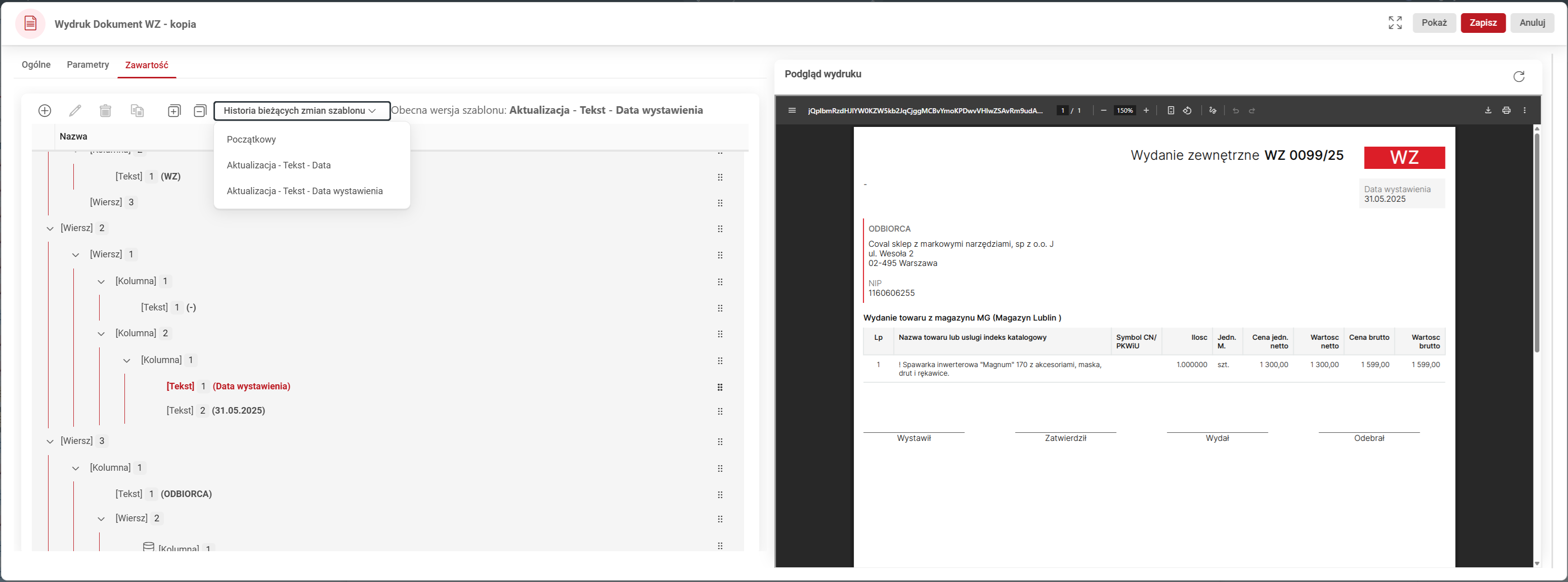
Aby dodać element raportu, należy wybrać sekcję i kliknąć ikonę .
W nagłówku okna zaprezentowana jest pełna ścieżka konfigurowanego elementu dzięki czemu masz cały czas informację, który element ze struktury dokumentu modyfikujesz w danym momencie. W wyświetlonym oknie dostępne są zakładki z opcjami konfiguracyjnymi dotyczącymi wybranego elementu. Na zakładce - Właściwości możesz wpisać nazwę, wybrać typ elementu i ewentualnie wprowadzić wartość statyczną. Każdy typ dedykowany jest innemu zadaniu:
- Tekst - stały tekst umieszczony w polu, np. na stałe wprowadzony tekst w raporcie jako nagłówek,
- Wiersz - element grupujący zestaw pól raportu w formie sekcji jako wiersz,
- Kolumna - element grupujący dane w sekcji z opcją podziału na kolumny, np. wiersz podzielony na dwie kolumny,
- Tabela - element prezentujący dane w formie tabelarycznej,
- Obraz - element pozwalający pobranie danych z bazy w formie base64 i umieszczenie ich na wydruku, np. logo na dokumencie,
- Kod kreskowy - element pozwalający drukowanie pola w formie kodu EAN,
- Kod QR - element pozwalający drukowanie postaci graficznej kodu QR.
W zależności od wybranego typu elementu mogą pojawić się dodatkowe opcje konfiguracyjne, np. dla tabeli pojawi się sekcja tabeli, w której użytkownik może wprowadzić dane ręcznie do tabeli lub podpiąć zapytanie SQL, które dane do tabeli podstawia w momencie uruchomienia raportu.
Ważne jest zrozumienie logiki i zależności jaka występuje pomiędzy kontrolką z wpisaną wartością stałą a kontrolką z włączoną logiką zapytania SQL. Przykładowo, jeśli użytkownik doda pole typu Tabela, a następnie wprowadzi jakąś definicję tabeli i wartości, to w zależności od tego czy włączy obsługę zapytania SQL czy nie, te dane będą na stałe w raporcie lub będą każdorazowo pobierane z wykonanego zapytania przy uruchomieniu raportu. Oznacza to, że jeśli wpiszesz dane w celu podglądu tabeli na wydruku, a następnie włączysz zapytanie SQL dla danej sekcji, to po zapisaniu raportu w edytorze i ponownym wejściu, wprowadzonych danych przykładowych nie będzie w edytorze.
W sekcji Style możesz zdefiniować elementy graficzne danego elementu takie jak wyrównanie, kolor czcionki lub tła oraz krój czcionki. Zwróć uwagę, że z prawej strony wyświetla się podgląd dla wprowadzanych zmian.
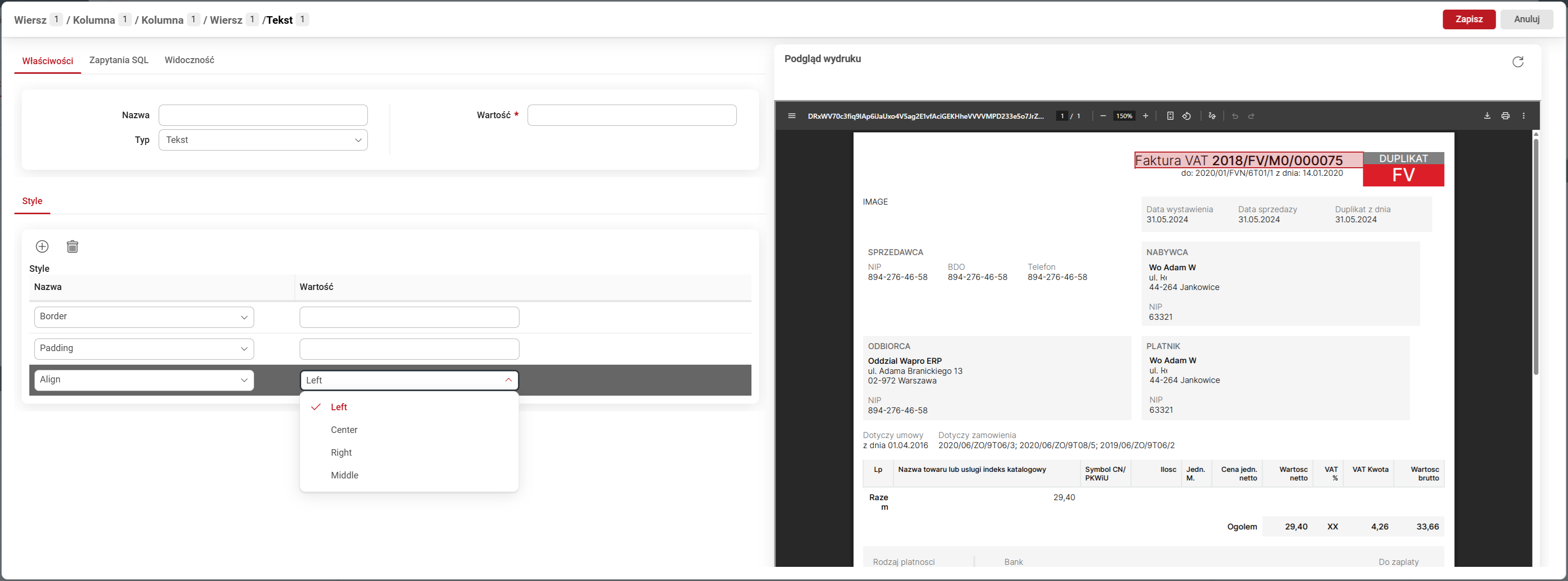
Na zakładce Zapytanie SQL możesz wpisać zapytanie SQL, które zwraca dane do danej sekcji. Zapytanie SQL może być uruchamiane jako zapytanie adhoc (ręcznie wprowadzona pełna definicja zapytania SQL w edytorze) lub uruchomienie procedury składowanej (definicja zapisana w bazie danych jako stored procedure i wywoływana w raporcie).
Edytor zapytania jest uproszczonym edytorem nieposiadającym funkcji typu Intellisense podpowiadających składnie zapytań SQL.
Funkcje na zakładce Widoczność umożliwiają określenie zasad widoczności danego elementu. Tutaj także możesz zmodyfikować elementy identyfikacji wizualnej dokumentu.
Ostylowanie dokumentu
Elementy raportu dodawane w edytorze podlegają ostylowaniu. Po wybraniu danego elementu w sekcji Style możesz wybrać sposób, w jaki chcesz wyróżnić dany element. Mogą to być marginesy, obramowania wybranych krawędzi, rozmiary, wcięcia, kolory tła czy rodzaj oraz rozmiar czcionki. Dzięki temu możesz wpływać na graficzne elementy wydruku i zmieniać ich wybrane właściwości, tym samym poprawiając atrakcyjność i czytelność wydruków.
Jak przypisać miejsce wywołania raportu?
Dzięki funkcji przypisywania miejsca wywołania raportu w systemie zyskasz szybki dostęp do najważniejszych danych, oszczędzisz czas i wprowadzisz porządek w codziennych obowiązkach.
Zaznacz wybrany raport na liście i w panelu Lista wywołań (z prawej strony okna) kliknij ikonę dodawania. W wyświetlonym oknie wybierz lokalizację w aplikacji, gdzie powinien wyświetlać się raport i kliknij przycisk Wybierz. Wybrana lokalizacja wyświetli się w głównym oknie raportów, w panelu Lista wywołań.
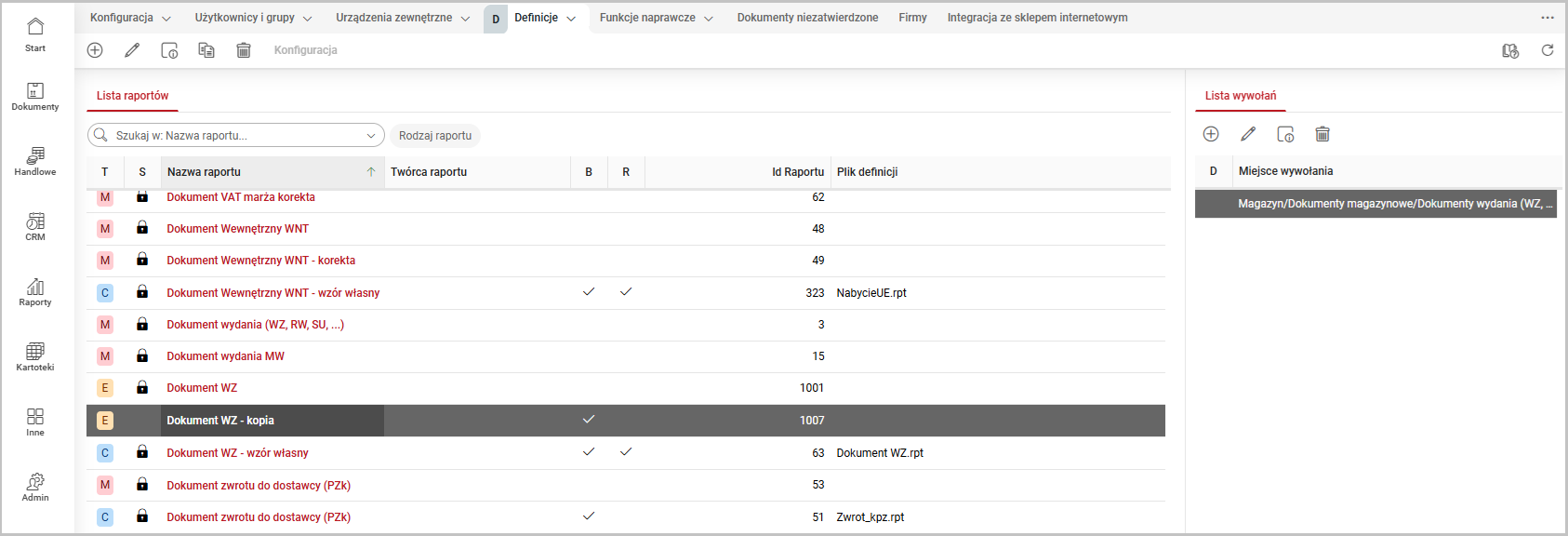
Po przejściu do miejsca wywołania, podczas generowania wydruku (ikona ) dokument wyświetli się na liście wzorców do wyboru.
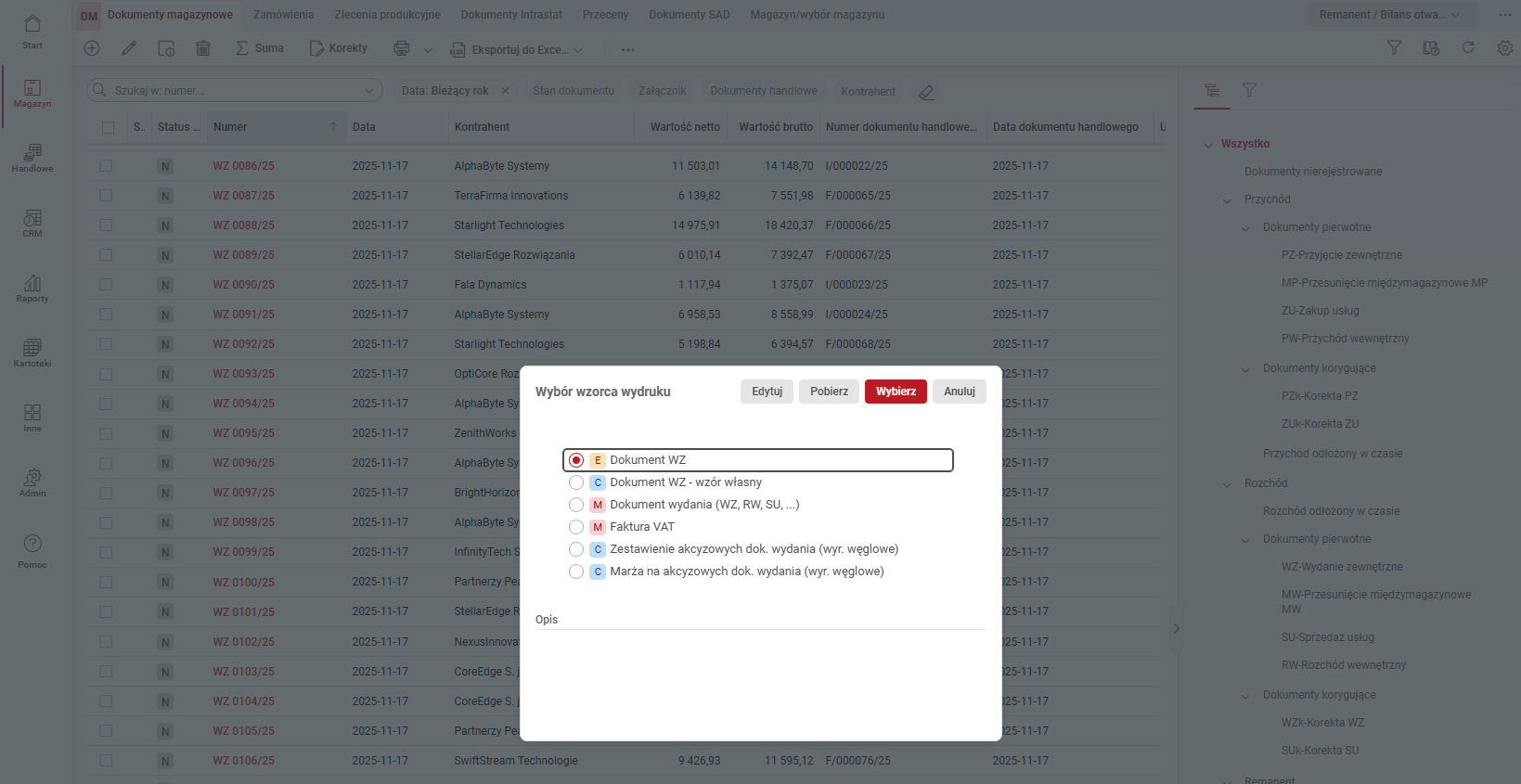
Miejsce wywołań możesz edytować za pomocą ikony , a także usunąć, klikając ikonę
. Aby wyświetlić podgląd kontekstu wywołania, kliknij ikonę
.